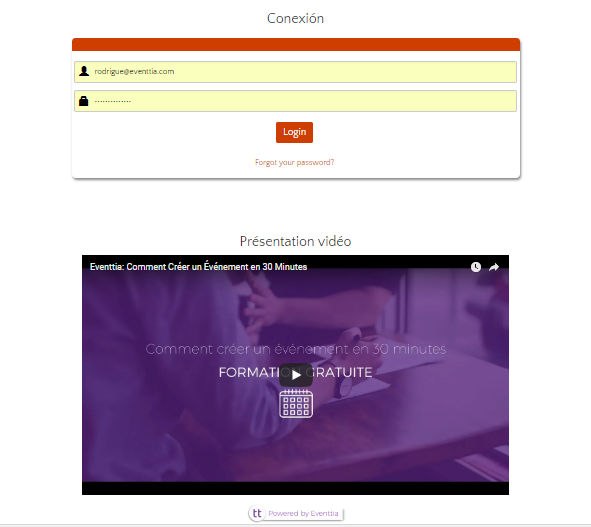Parmi les plus grands sites vidéos tel que YouTube, Dailymotion ou encore Metacafe un code source vous est fournis afin d'intégrer sur votre site, la vidéos que vous souhaitez pouvoir y visualiser.

Parmi les plus grands sites vidéos tel que YouTube, Dailymotion ou encore Metacafe un code source vous est fournis afin d'intégrer sur votre site, la vidéos que vous souhaitez pouvoir y visualiser. Cette intégration fonctionne également avec Eventtia et vous permet de proposer des vidéos sur le site Web Eventtia de votre événement, sans restriction de poids (Méga bytes).
Pour intégrer une vidéo dans l'espace "Web site" d'Eventtia, il suffit d'y insérer un Module libre puis dans l'espace source HTML, collez le code d'intégration de la vidéo que vous souhaitez faire figurer sur le site de votre événement.
Voici les étapes à suivre :
- Se rendre sur la plateforme contenant votre vidéo (YouTube, Dailymotion ou Metacafe)
- Sur la vidéo, à l'aide du clique droit, sélectionnez l'option "copier le code d'intégration". (Si le site web que vous utilisez est dans une autre langue, il s'agit généralement la 3ième option.)
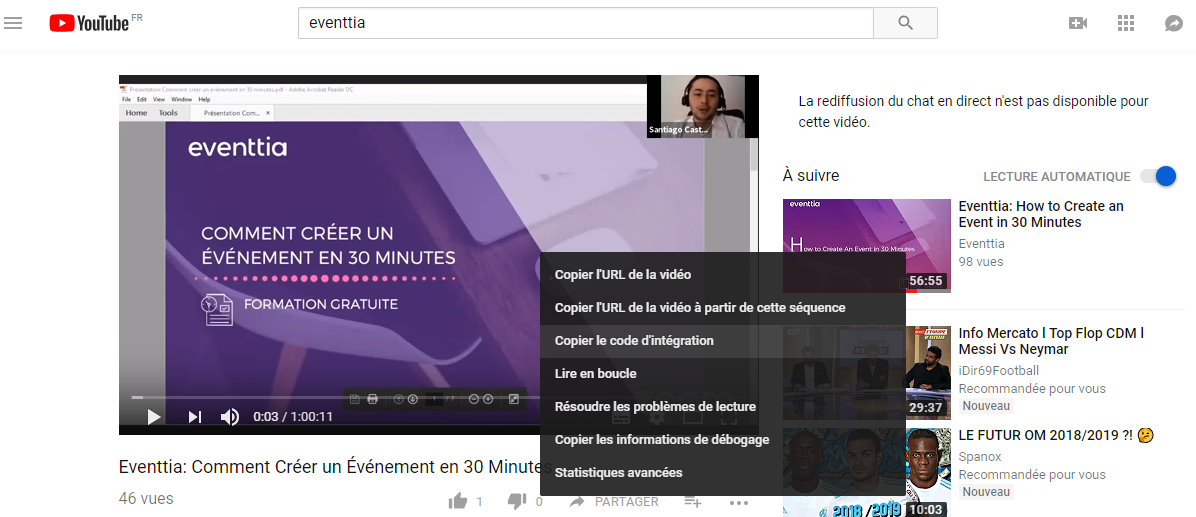
- Une fois ce lien copié, rendez-vous sur votre back-office Eventtia, dans l'événement de votre choix.
- Rendez-vous sur le module "website". dans la colonne "Modules disponibles", sélectionnez un bloc libre et faite le glisser tout en dessous des autres blocs déjà sélectionnés, pour l'ajouter à votre page.
- Une fois ajouté, vous pourrez le déplacer de haut en bas en fonction de la position que vous souhaitez lui donner sur votre page.

- Une fois le Bloc Installé, cliquer sur le petit icone en forme de crayon pour l'éditer.
- Dans le menu d'édition, configurez les paramètres requis (Titres,Couleur de l'arrière plan, image d'arrière plan, afficher le bloc dans la barre de navigation).
- Dans l'espace "contenu HTML", cliquez sur le premier bouton "Fuente html" pour y coller le code source préalablement copié sur le vidéo d'origine, puis cliquez à nouveau sur le bouton "Fuente html". Un cadran vide apparaîtra à ce moment là.
- Cliquez a droite de ce cadran, puis sur le bouton centrer pour garantir que la vidéo apparaissent centrée sur votre page.
- Enregistrez puis prévisualisez en cliquant sur le bouton bleu "Aperçu" situé en haut a droite de l'écran.
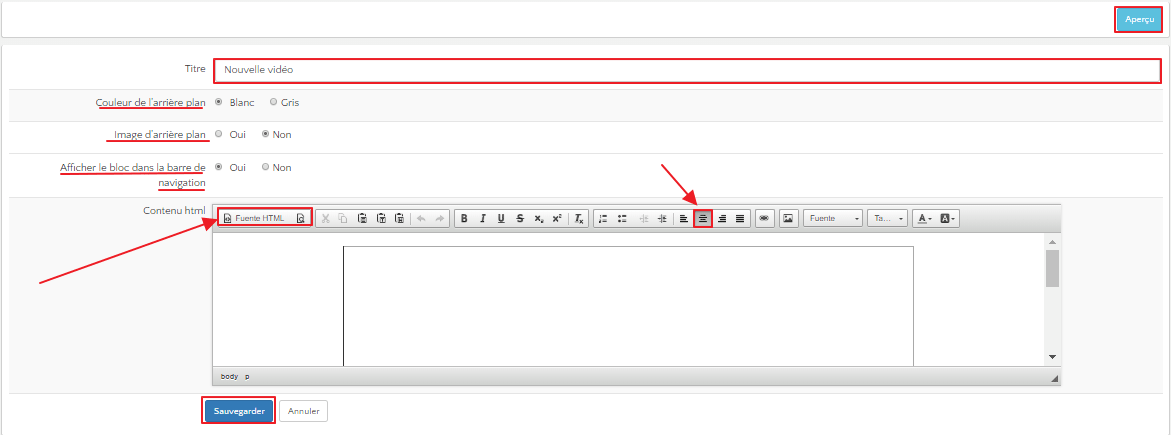
- Pour finir retournez sur le module "Website" et cliquez sur bouton vert "Publier" lorsque vous êtes prêt à partager la vidéo sur votre page.

Petit aperçu de la vidéo sur une page web Eventtia: